3 métodos eficientes para convertir WRF a MP4 en Windows
Si ha grabado algunos archivos WRF para reuniones en línea de Cisco utilizando la opción Grabar en Mi PC, cómo convertir WRF a MP4? Dado que los archivos WRF solo funcionan con WebEx Player en Windows y Mac, no puede ver los archivos grabados en un teléfono iPhone o Android. Para compartir los videos de las reuniones en línea con otras personas, debe convertir archivos WRF a MP4. Lea esta publicación y obtenga la información deseada.
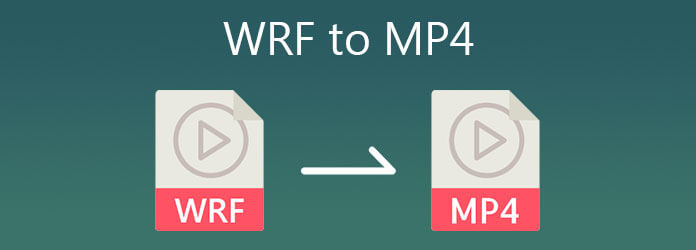
Ya sea que necesite grabar las reuniones en línea de Cisco directamente en MP4 o reproducir y convertir WRF a MP4, copias Bluray Grabador de pantalla es el método versátil para capturar actividades en pantalla para Cisco sin ninguna limitación por tipo de cuenta. Además, también puedes personalizar el área de grabación del vídeo WRF y grabar los archivos como el original.
Descargue e instale AnyMP4 Screen Recorder, puede iniciar el programa en su computadora. Debe importar archivos WRF al reproductor de video de WebEx antes de grabar. Simplemente almacene en buffer los archivos WRF antes de comenzar a convertir WRF a MP4.
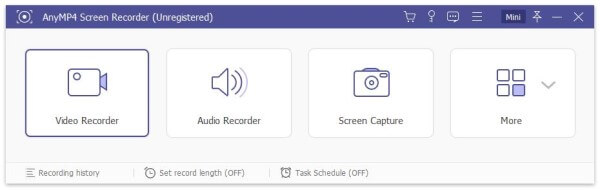
Haga clic en el Grabadora de vídeo para capturar la reunión en línea desde Cisco WebEx. Ajuste el área de grabación según el reproductor WebEx. Enciende el Sonido del sistema Opción para capturar los archivos de voz de todos los participantes. Asegúrate que Micrófono La opción está deshabilitada.
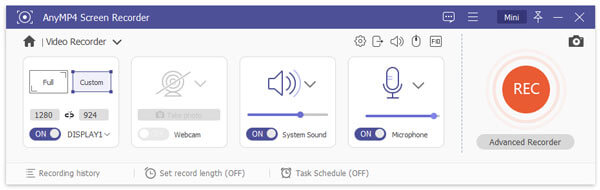
Después de configurar el área de grabación y la configuración de audio, haga clic en el REC en el lado derecho para comenzar a grabar WRF a MP4. Durante el proceso de grabación, puede dibujar el borde, la línea, la flecha y otras formas según sus necesidades.
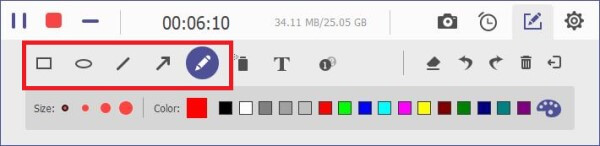
Una vez que haya grabado WRF en MP4, puede obtener una vista previa y editar el video grabado, ajustar la hora de inicio y finalización, ajustar el volumen del audio o tomar capturas de pantalla de los aspectos más destacados antes de guardar el WRF en MP4. Luego podrá reproducir el vídeo de la reunión en línea en su teléfono inteligente.
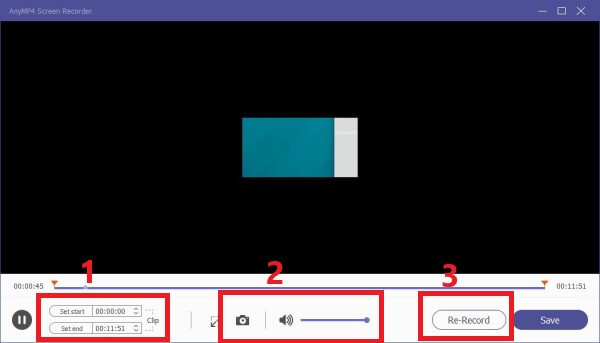
Más grabadoras MP4 están aquí.
WebEx Recorder de Cisco es un buen programa de grabación de pantalla para capturar conferencias en línea, aulas en línea, juegos, etc. Anteriormente, solo grababa videos en ARF y WRF. Si ya actualizó a la última versión, también puede convertir archivos WRF a MP4.
La conversión puede tardar años en finalizar. Peor aún, hay imágenes extraviadas, artefactos e incluso una pantalla congelada al final. Porque el archivo de proyecto de WRF contiene algunos archivos adicionales que no pueden convertir WRF a MP4 directamente. Reproducir y grabar debería ser el método viable que debes tener en cuenta.
Cuando tiene una cuenta de Cisco WebEx, puede iniciar sesión en la cuenta y buscar las grabaciones en WRF o ARF dentro de la cuenta. La última versión no sólo le permite guardar las reuniones en línea grabadas en MP4, sino que también convierte archivos WRF a MP4/WMV/SWF.
Inicie Cisco WebEx en su computadora y vaya a la opción Grabaciones en el menú de la izquierda. Haga clic en el Descargar icono junto al archivo WRF para descargar los archivos WRF.
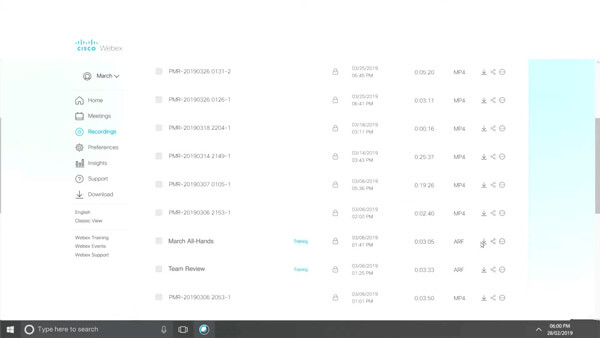
Después de eso, puede descargar WebEx Recording Player desde el sitio web oficial. Haga clic en el menú Archivo y elija el Convertir formato opción. Seleccione la opción MP4 para convertir WRF a MP4.
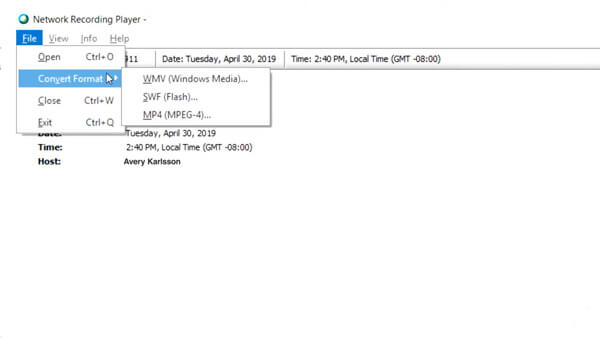
Elija la carpeta de destino y nombre el archivo MP4, convertirá el archivo WRF automáticamente. También puede personalizar la opción de contenido, el códec de video y el códec de audio antes de la conversión.
Si no tiene una cuenta de Cisco Meeting, puede descargar el convertidor de WRF a WMV predeterminado para cambiar WRF a WMV. Después de eso, puedes convertir WMV a MP4 para un teléfono iPhone o Android con un conversor de vídeo en línea según tus necesidades.
Vaya a https://help.webex.com/en-us/WBX000026388/WRF2WMV-Converter en su navegador. Desplácese hacia abajo en la página web para buscar y descargar el atwrf2wmv.zip archivo a su Windows.
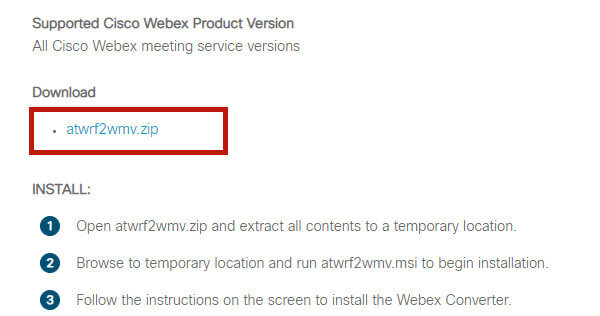
Una vez que haya instalado el convertidor WRF, puede hacer clic en el Agregar para importar los archivos WRF al programa. Modifique la configuración del WMV antes de la conversión.
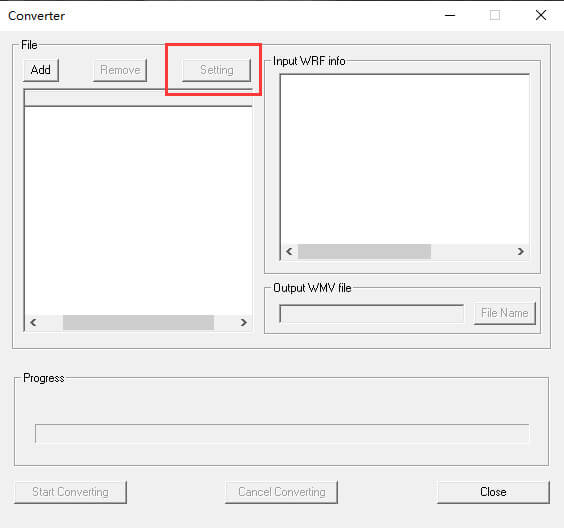
Haga clic en el Comience a convertir para convertir WRF a WMV. Después de eso, puedes importar el WMV a cualquier convertidor de video en línea para convertir WRF a MP4 para tu teléfono iPhone o Android.
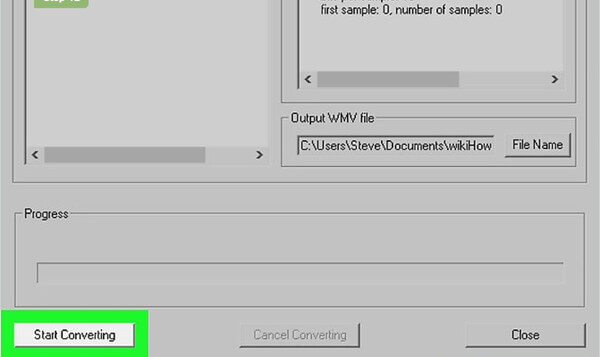
¿Qué es un archivo WRF?
Un archivo con la extensión '.WRF' es probablemente un archivo de grabación de WebEx producido por WebEx Recorder de Cisco. Los archivos WRF suelen contener vídeo y audio, mientras que algunos de ellos contienen sólo un vídeo. Hancom Office también produce archivos con la extensión '.WRF'.
¿Cómo abro un archivo WRF?
Sólo puede abrir y ver archivos WRF utilizando WebEx Recorder de Cisco. Si no lo tienes instalado en tu computadora, debes descargarlo e instalarlo previamente. Puede descargarlo desde aquí: https://www.webex.com/video-recording.html
¿Puede VLC convertir ARF/WRF a MP4?
No. ARF y WRF son archivos de proyecto que solo se pueden reproducir en WebEx Player o WebEx Recording Program. VLC solo le permite convertir archivos multimedia, como los archivos WMV convertidos con WRF2WMV-Converter.
Este artículo presentó tres métodos eficientes para convertir archivos WRF a MP4 formato. Cuando tenga una cuenta de alojamiento de WebEx, puede ir a Grabación para convertir WRF a MP4. En cuanto a los participantes, pueden descargar el conversor WRF2WMV para obtener los vídeos.
Ya sea que necesite grabar reuniones en línea de WebEx con una cuenta de participante o grabar WRF en MP4 con el video original. Grabador de pantalla es sin duda la mejor opción.
Más lectura
Captura de pantalla VLC: grabe escritorio y video con audio
VLC no es sólo el reproductor multimedia sino que también funciona como grabador de pantalla. Esta página muestra la guía detallada para usar VLC para grabar pantalla y video con audio en la computadora.
Dos formas sencillas de grabar vídeo desde Media Player Classic
¿Se pregunta cómo grabar un video en su Media Player Classic? Lea esta guía para encontrar formas en línea y sin conexión de grabar videos desde Media Player Classic fácilmente.
Soluciones para solucionar problemas de captura de pantalla de Movavi
¿Movavi Screen Capture se atasca en algunos problemas? Esta publicación proporciona soluciones detalladas para solucionar problemas de audio al grabar mientras se usa Movavi Screen Capture.
Por qué se sobrecarga la codificación OBS y cómo se resuelve el problema con éxito
¿Qué puedes hacer para arreglar la codificación OBS sobrecargada? En este artículo, puede obtener 5 formas comprobadas de solucionar problemas de codificación alta en OBS con facilidad. Sólo lee y comprueba.